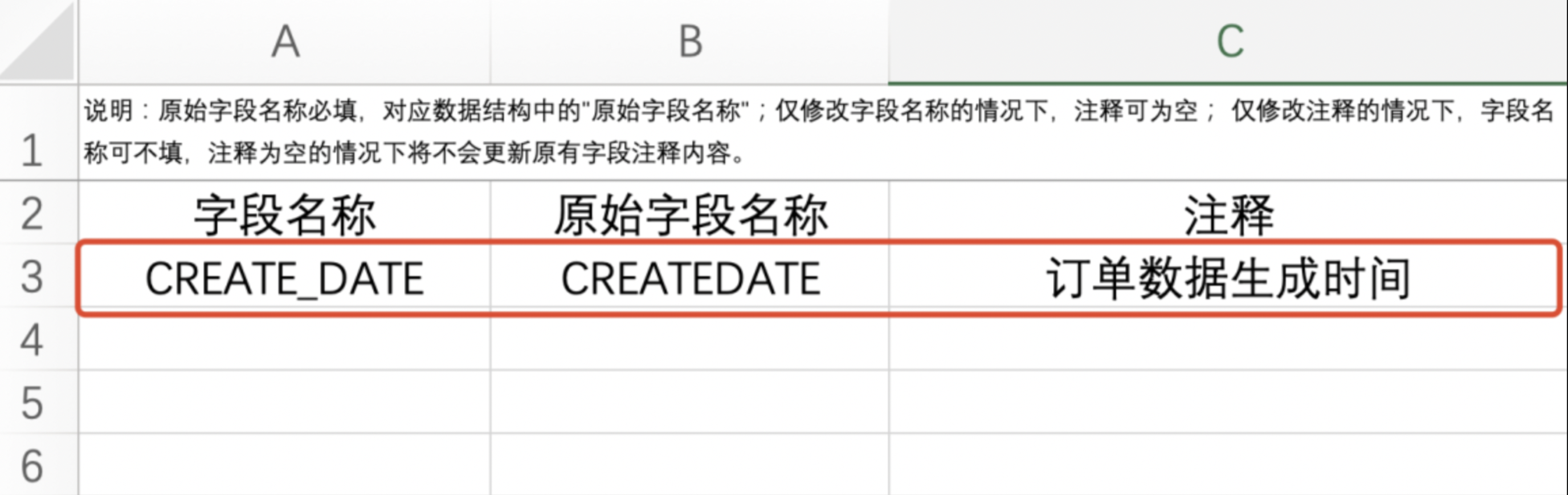数据集预览与编辑
1. 概述
为帮助用户更好地理解和使用数据,观远BI支持用户对数据集的具体数据和各项信息进行预览,并在此基础上对数据集进行一定程度的编辑,本文将对此进行详细说明。
2. 操作指导
2.1. 预览
在数据集列表页,点击任意数据集的「…」按钮,选择「预览」,即可查看当前数据集的数据(最多可预览30行数据)。除了使用「预览」功能,还可前往数据集详情页的「概览 > 数据明细」界面查看数据集数据,相关操作详见下文数据明细。
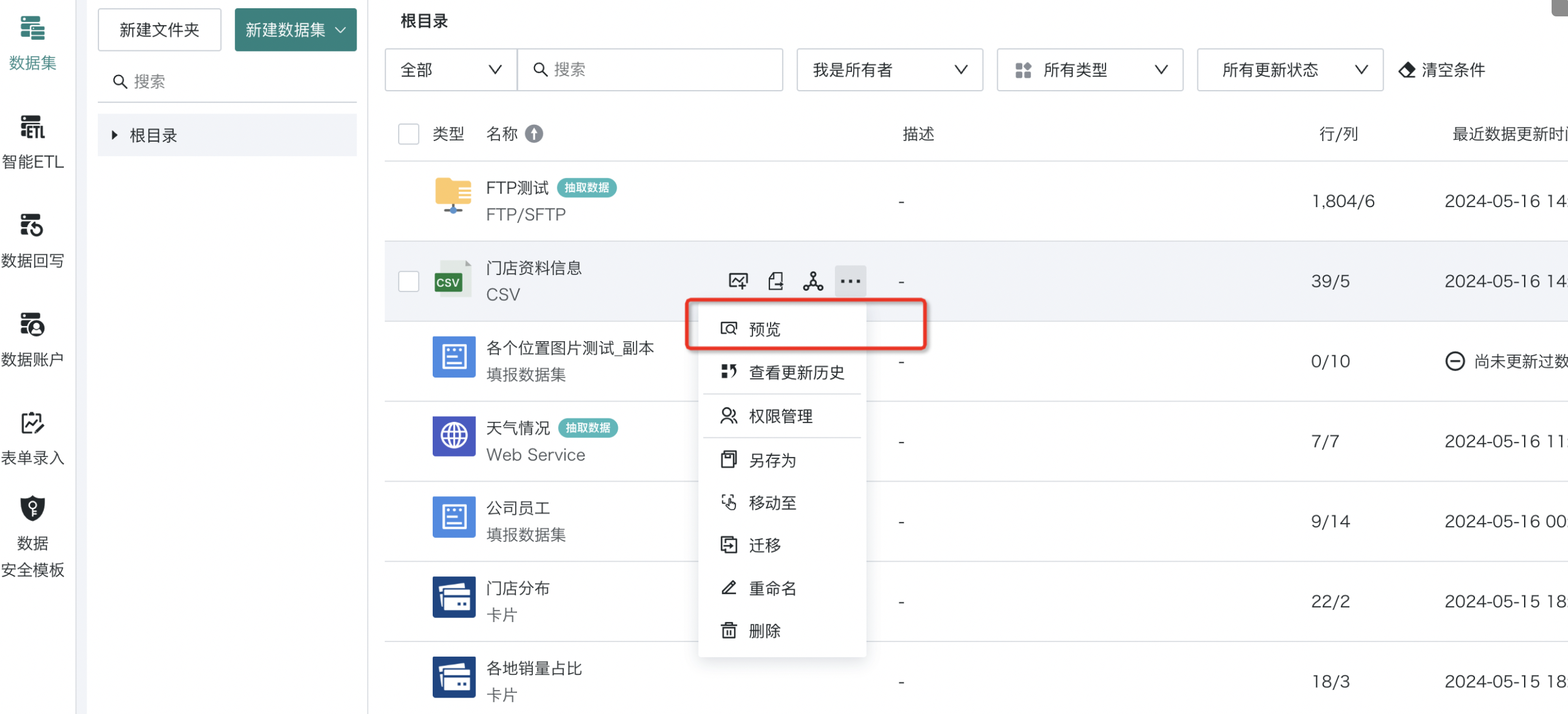
2.2. 描述
创建数据集时,在确认数据表信息时可以添加描述信息;在数据集的详情页面,能够看到已添加的描述信息,也可进行编辑。
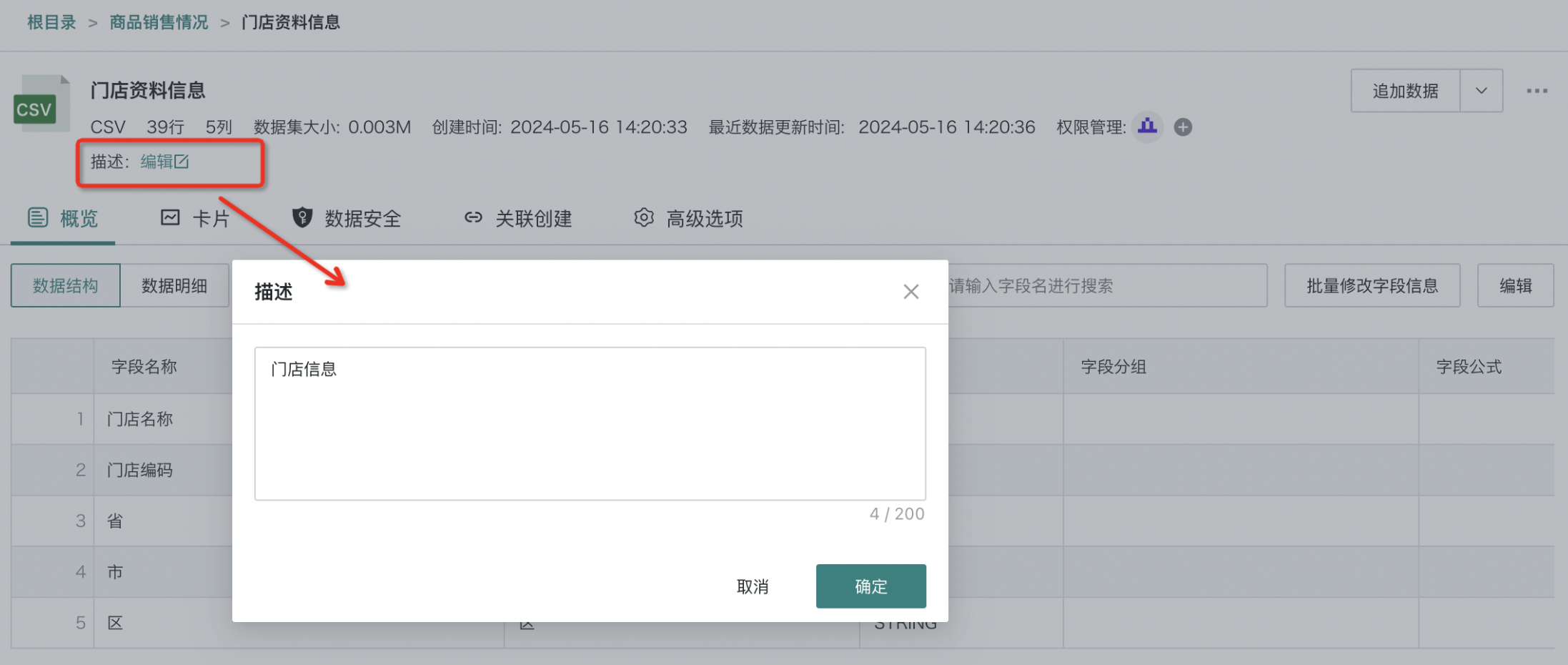
在数据集添加描述信息后,数据中心列表页新增了描述信息列。使用页面左上角搜索栏时,可以切换按名称/描述/全部搜索,搜索关键词将在结果中高亮显示。
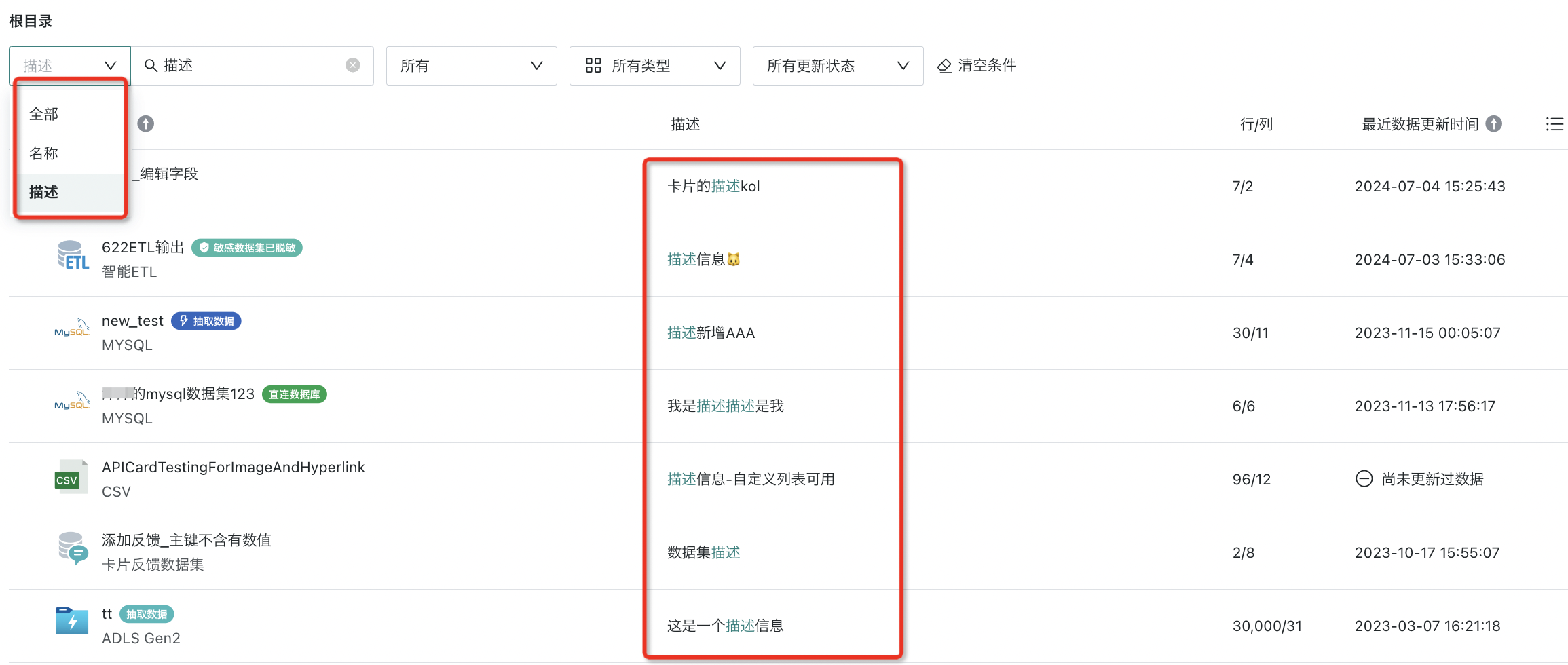
2.3. 概览
在数据集详情页的「概览」页面,您可以查看数据集的详细信息,包括「数据结构」和「数据明细」,此外还可对数据集进行一系列编辑操作。
数据结构
点击「数据结构」后,您可查看该数据集的描述信息和字段信息,并对数据集的字段进行编辑和批量修改操作。
编辑
点击界面右上角的「编辑」按钮,进行如下配置:
-
将注释作为字段名(仅数据库数据集):勾选「将注释作为字段名」可将字段注释作为数据集字段名称,勾选后字段名称将自动同步成数据库中已设置的字段注释。
-
字段分组:可为字段选择分组。
-
字段公式:新建的计算字段或分组字段的「字段公式」列会出现带有设置图标的操作框,点击即可对计算公式或分组进行编辑。
-
注释:给数据集的各个字段添加注释。
注意:
1. 非新建的计算字段或分组字段,无输入框、不能编辑。
2. 此处的将“注释作为字段名”并非是将用户在“概览”中手动添加的“注释”作为数据集字段名称,而是将字段名称自动同步成数据库中已设置的字段注释。
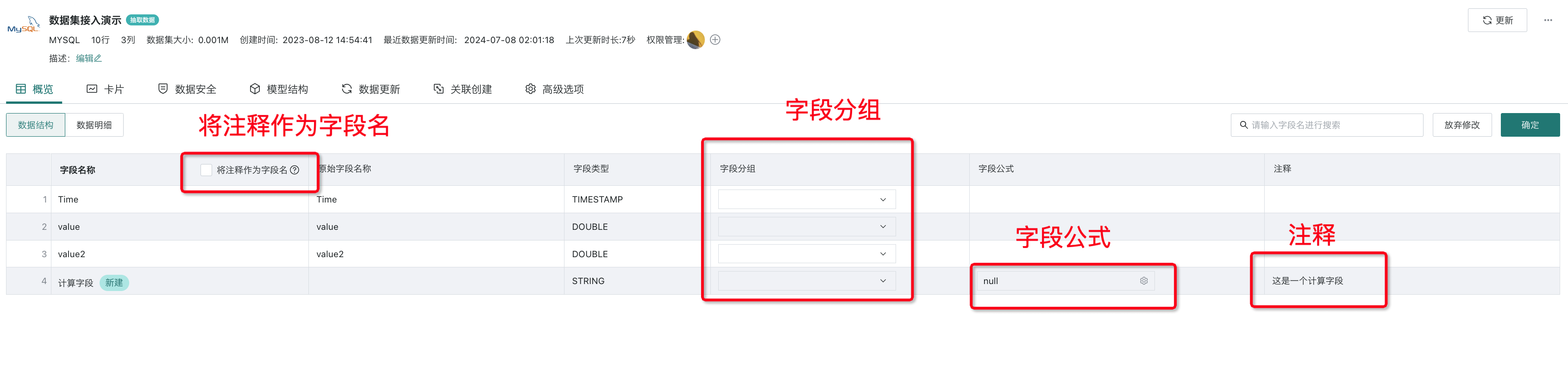
批量修改字段信息
支持批量修改字段信息,操作步骤如下。
-
点击「批量修改字段信息」按钮。

-
点击弹窗中绿色着重显示的「下载模板」按钮,下载 Excel 文档。
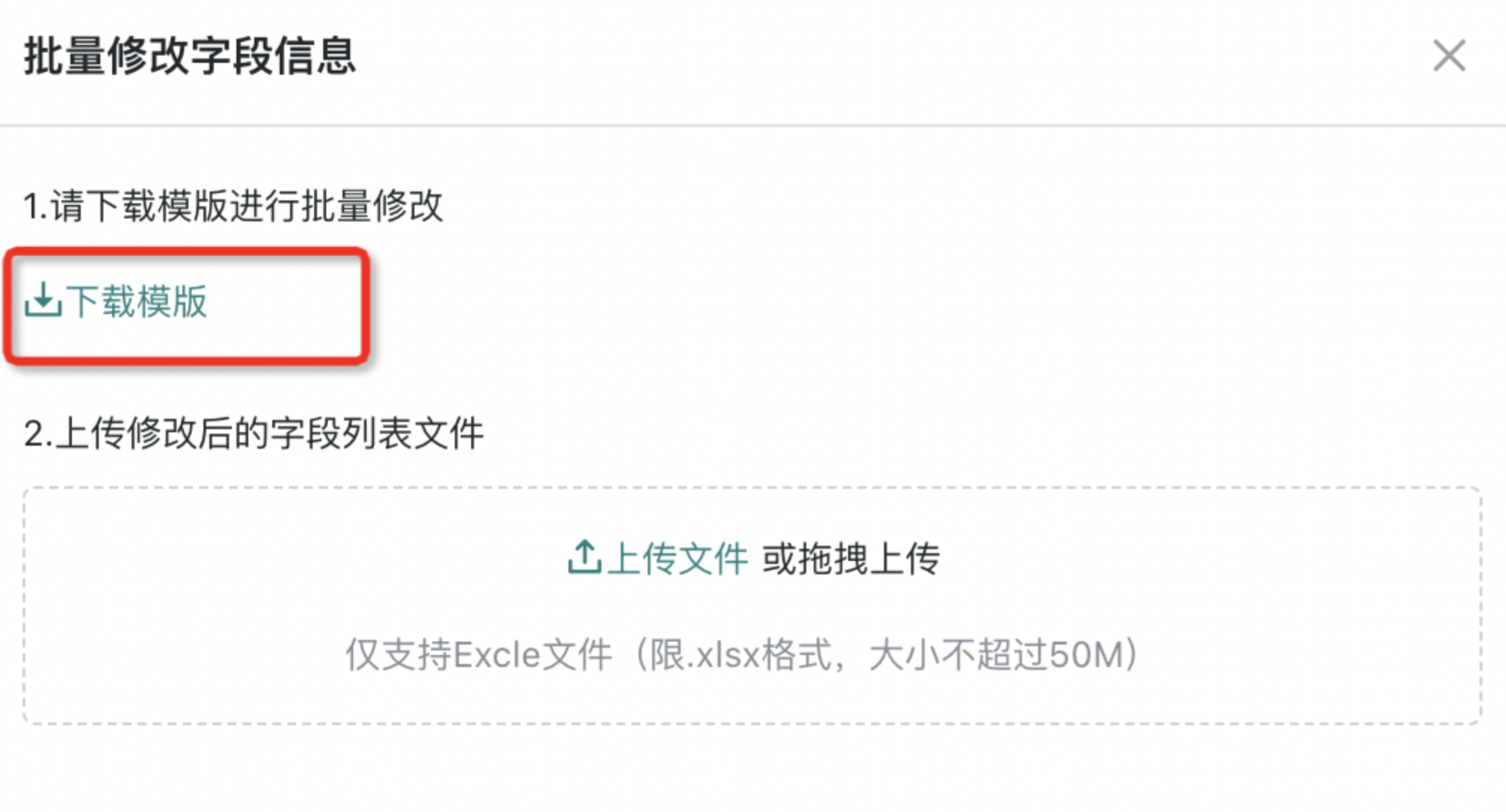
- 按照修改需求填写模板内容后,上传即可完成对应字段信息的批量修改。下游引用此数据集的计算字段、ETL 节点将会自动继承修改好的字段名。
注意:
1. "下载模板"得到待修改信息的录入模板时,原始字段名称必填,对应数据结构中的"原始字段名称";
2. 仅修改字段名称的情况下,注释可为空;
3. 仅修改注释的情况下,字段名称可不填,注释为空的情况下将不会更新原有字段注释内容。
设置隐藏字段
数据集开发用户可通过隐藏字段,满足安全性(限制敏感字段直接使用,仅开放加工结果)和易用性(隐藏大宽表冗余字段避免业务用户干扰)需求。
点击界面右上角「编辑」按钮,在字段设置中开启需隐藏字段的开关,操作完成后点击「确定」保存设置。
配置完成后,隐藏字段在新建卡片选择数据集、卡片编辑页面字段列表以及新建字段等场景下均不展示。

特殊情况
隐藏字段「销售额」在配置隐藏前已被卡片使用,配置完隐藏后卡片左侧字段列表中不展示「销售额」字段,但在卡片绘制区域仍可见「销售额」字段,会在「销售额」字段前方添加感叹号图标,提示该字段已被逻辑隐藏。

数据明细
用户可在「数据明细」界面预览数据集的具体数据,提供1000行数据预览。在此基础上,您可以进行筛选数据、新建计算/分组字段、导出数据集操作。
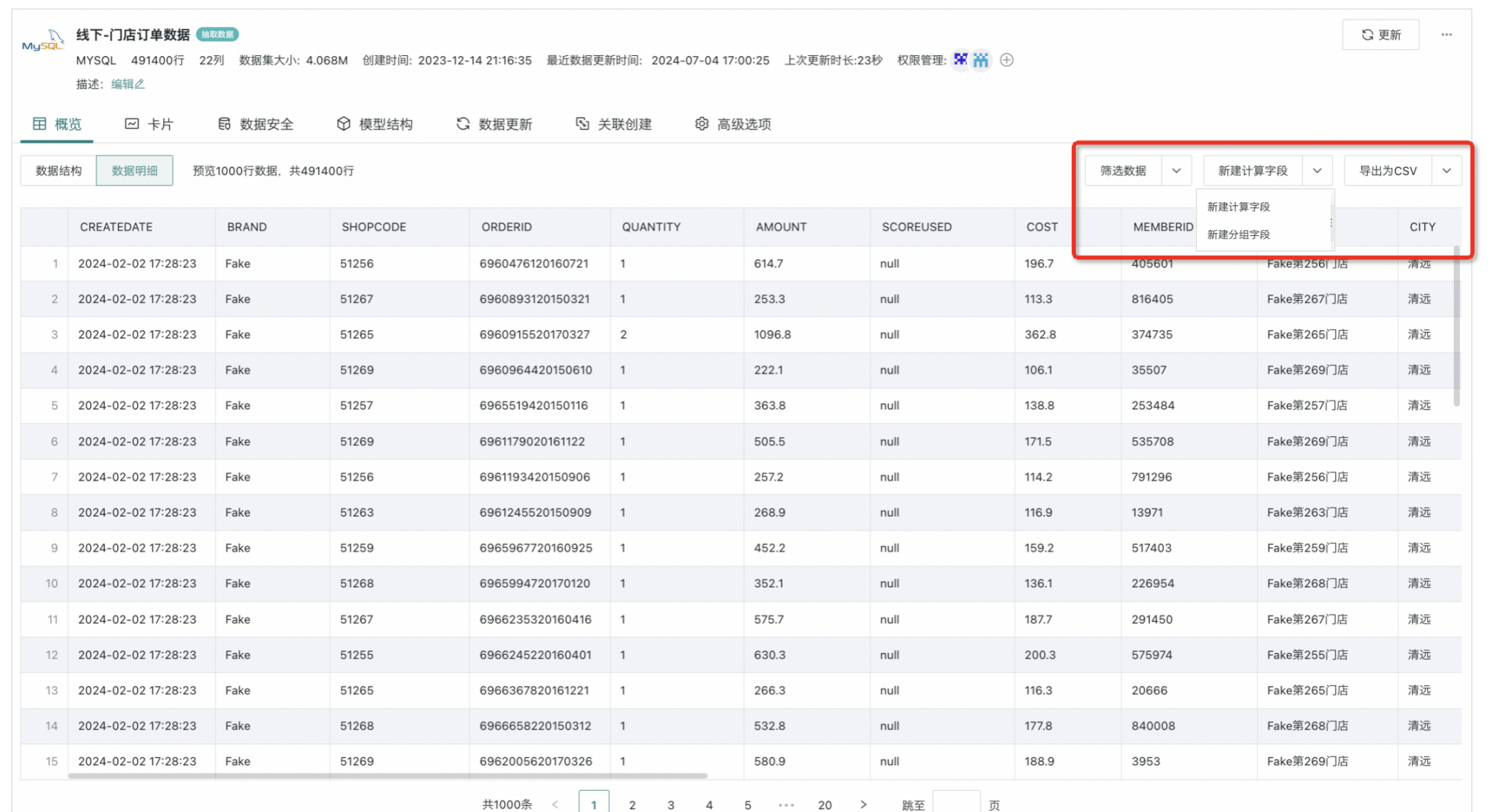
筛选数据
可对预览数据进行筛选,支持两种方式:设置筛选规则和选择列。
- 方式一:设置筛选规则
- 点击右上角的「筛选数据」,进入「筛选规则」编辑弹窗,点击「新建」;
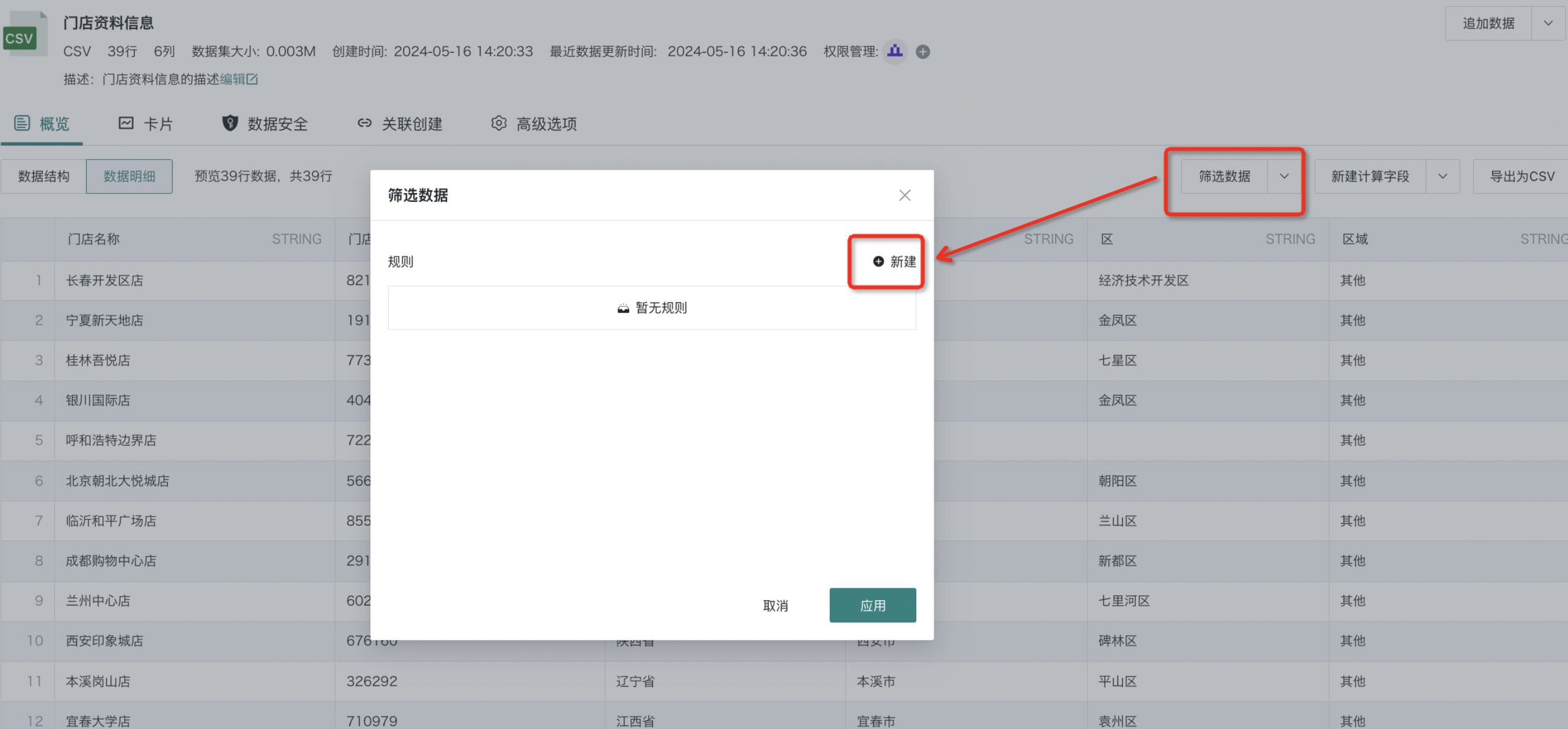
- 进入「规则编辑器」,选择字段;然后根据页面提示,对筛选类型(共3种类型:自动、选择、范围)进行设置。
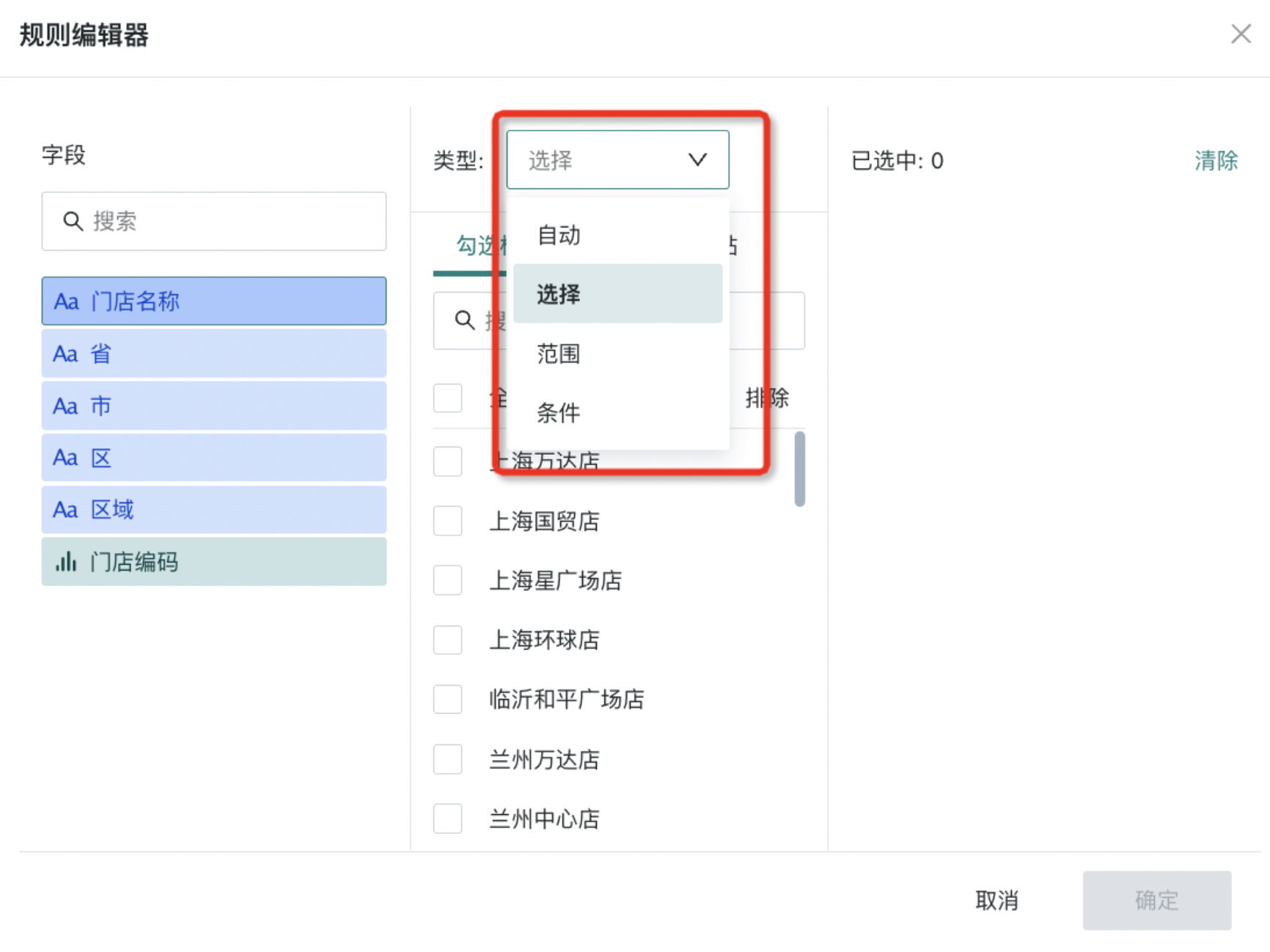
- 方式二:选择列
点击「筛选数据」右边的小箭头,选择「选择列」,即可勾选想要筛选的列。
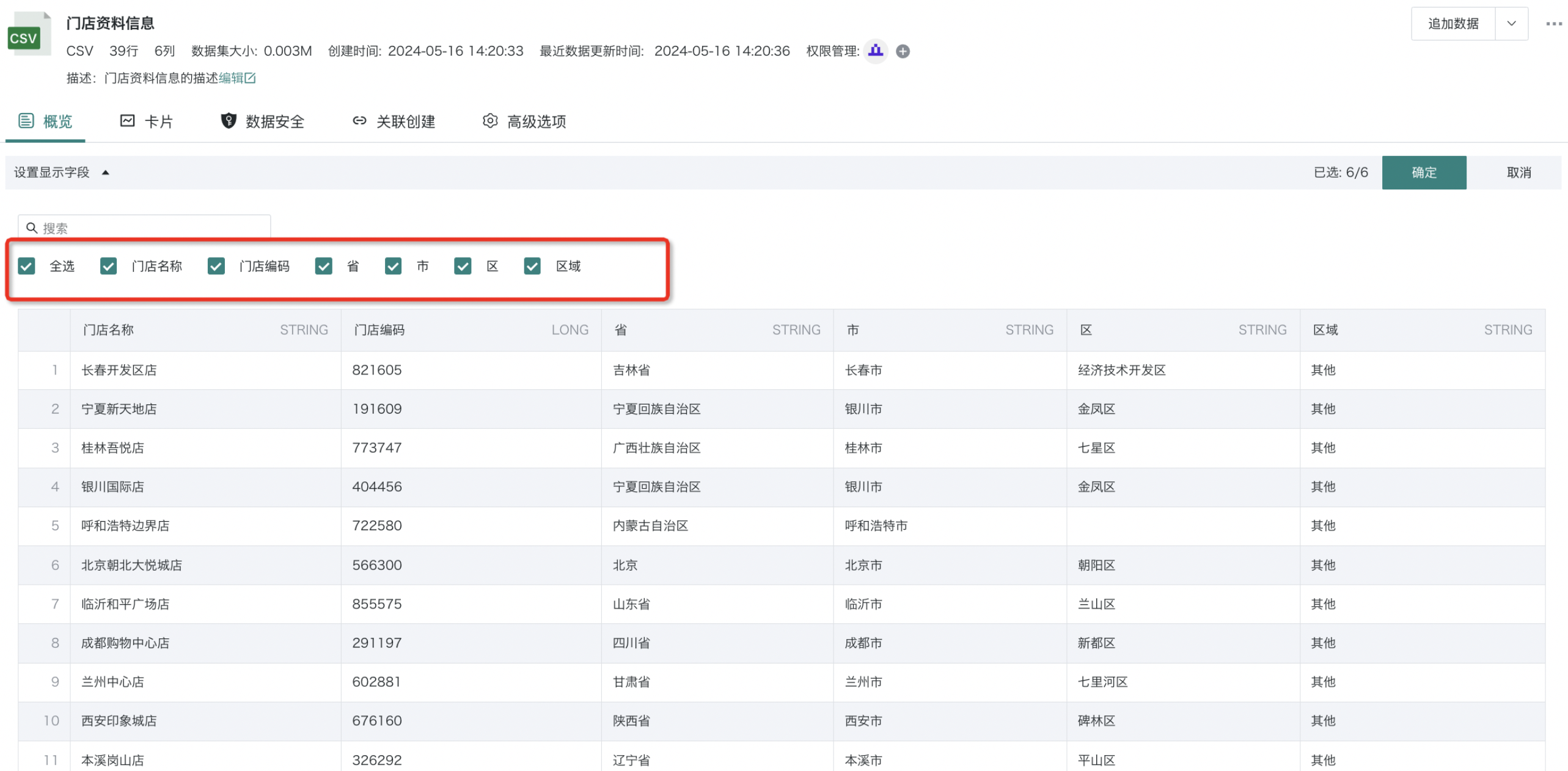
新建计算字段
点击右上方的「新建计算字段」,即可打开「计算字段编辑器」,选择函数、字段/参数,并设置新的「字段名称」。更多有关新建计算字段的说明详情请参阅《新建字段》。
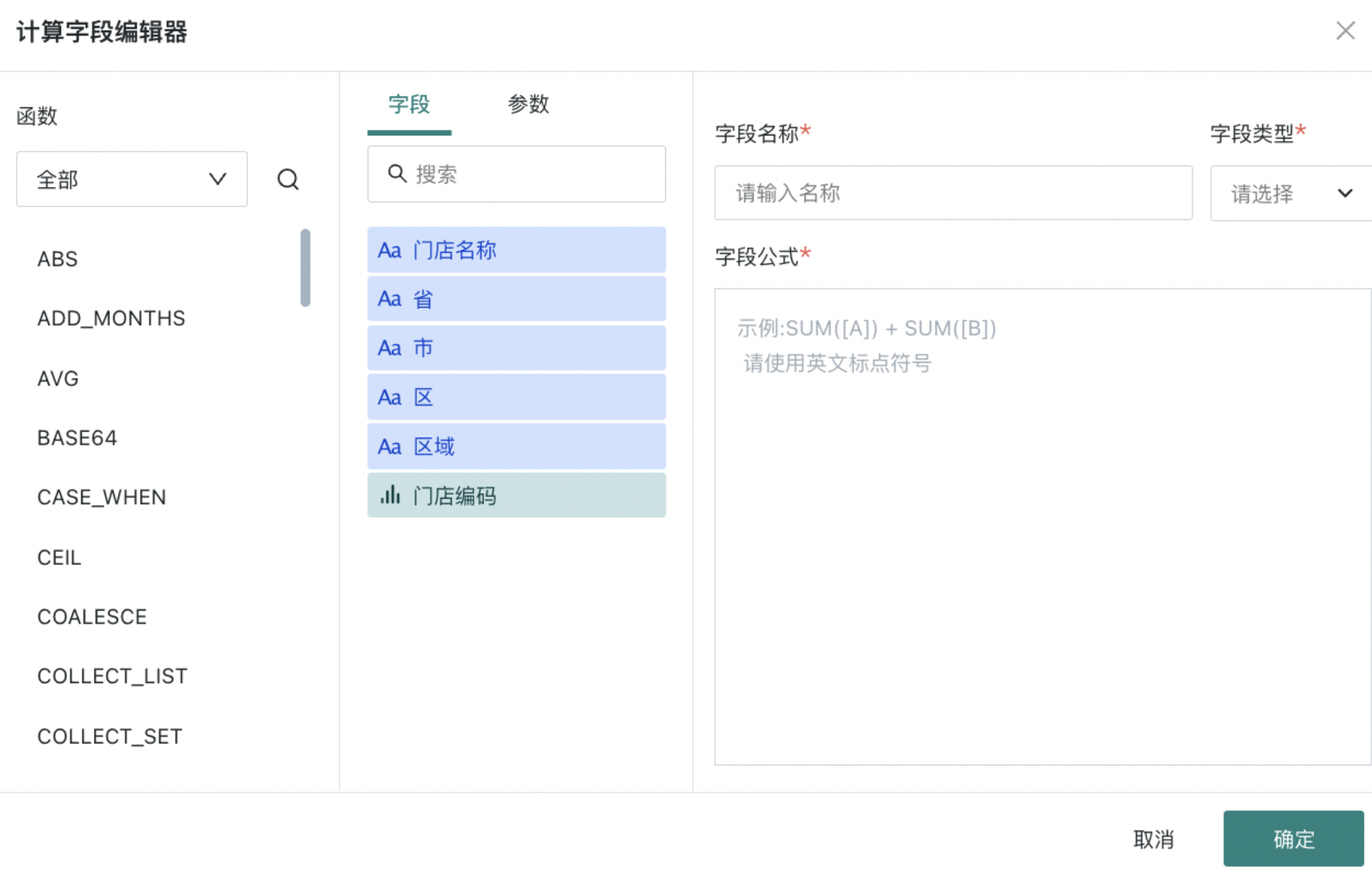
新建分组字段
点击概览的右上角「新建计算字段」右侧的小箭头,选择「新建分组字段」,在「分组编辑器」的弹窗中,为您想要建立的新字段命名,选择需要分组归纳的字段和分组方式。可设置未分组元素显示为「合并条目」或「单独的条目」,最后点击「保存」。更多有关新建分组字段的说明详情请参阅《新建字段》。
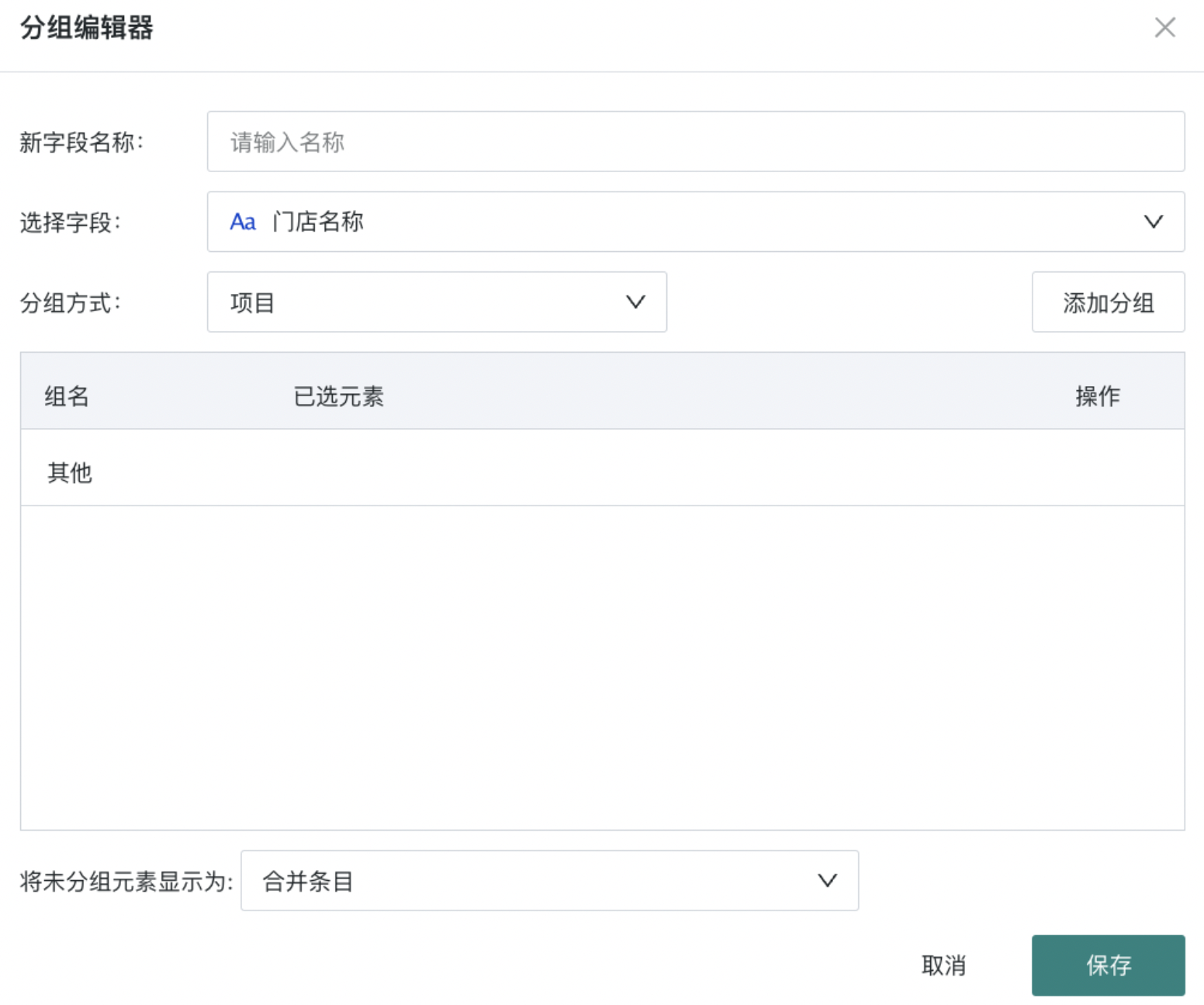
导出数据
支持两种导出方式:CSV 格式或 Excel 格式。详情请参阅《基础通用操作》。
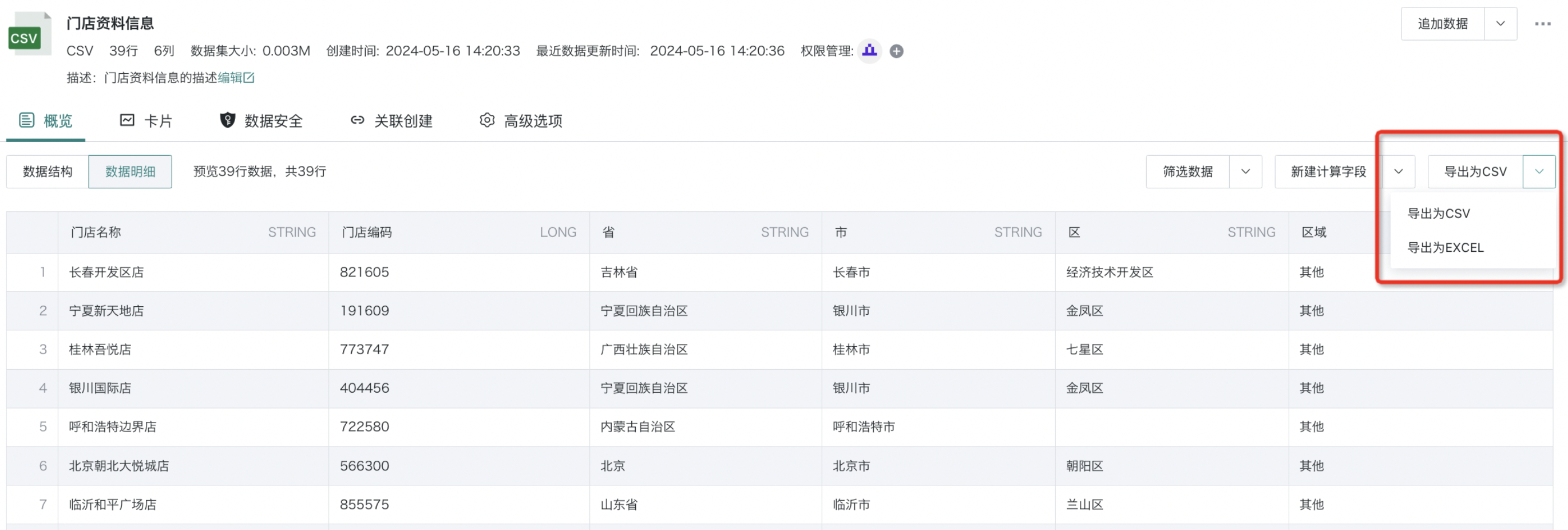
数据集导出的数据量受「管理中心-系统管理-高级设置-导出设置」中的行数配置项控制。
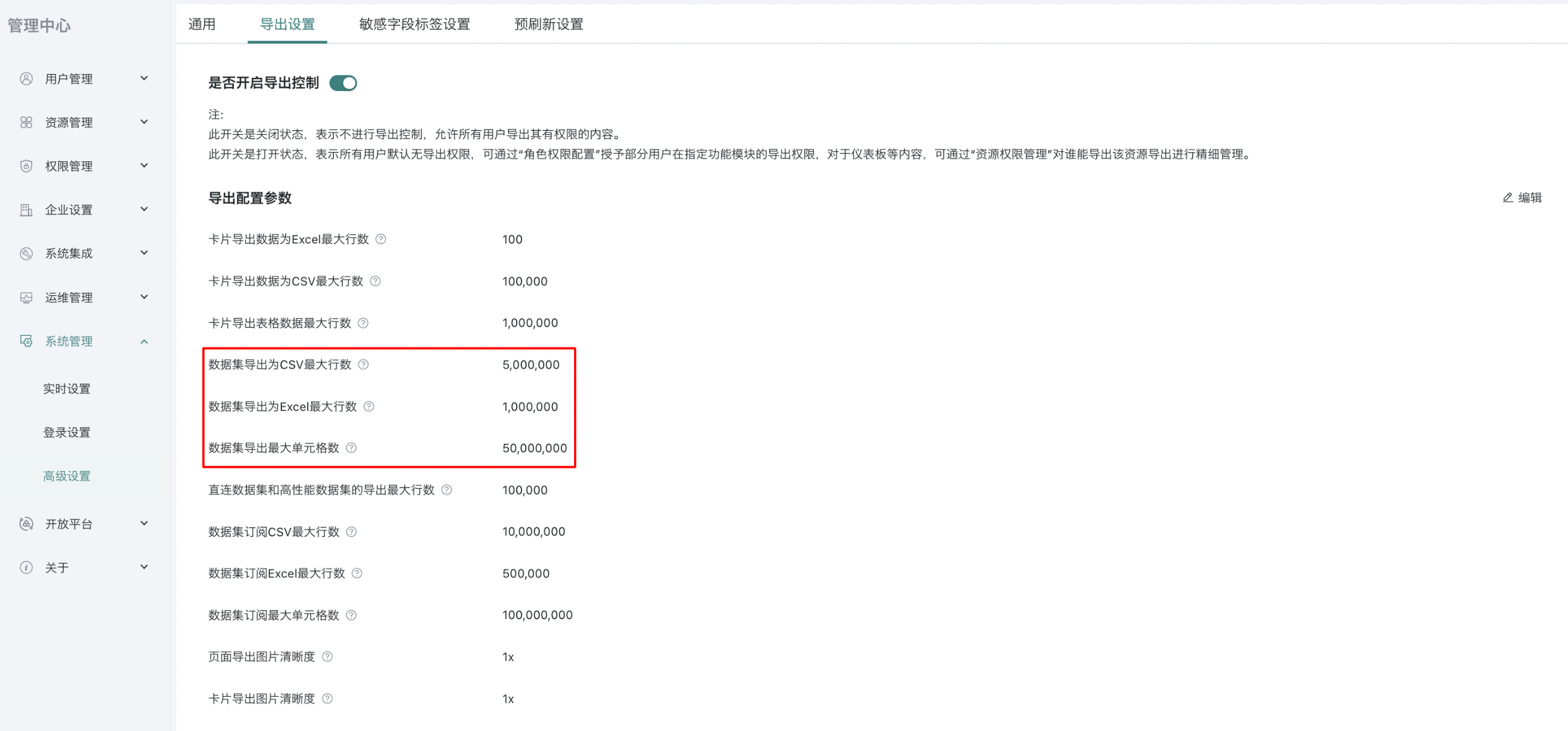
2.4. 模型结构
模型结构,是指数据集的数据层级关系与数据流转的逻辑结构,不同类型的数据集的模型结构有所差异。进入数据集的详情界面后,您将看到该数据集的模型结构。点击「模型结构」,即可看到该数据集的数据源、数据账户、ETL、数据库查询SQL、动态指标等模型结构信息。
-
以数据库数据集为例,可以查看数据库查询SQL,点击右上角的「编辑」,即可进入模型结构的更新流程。
针对直连数据集,支持引入时间宏参数、全局参数、用户属性进行SQL查询,详见标准数据库连接指南。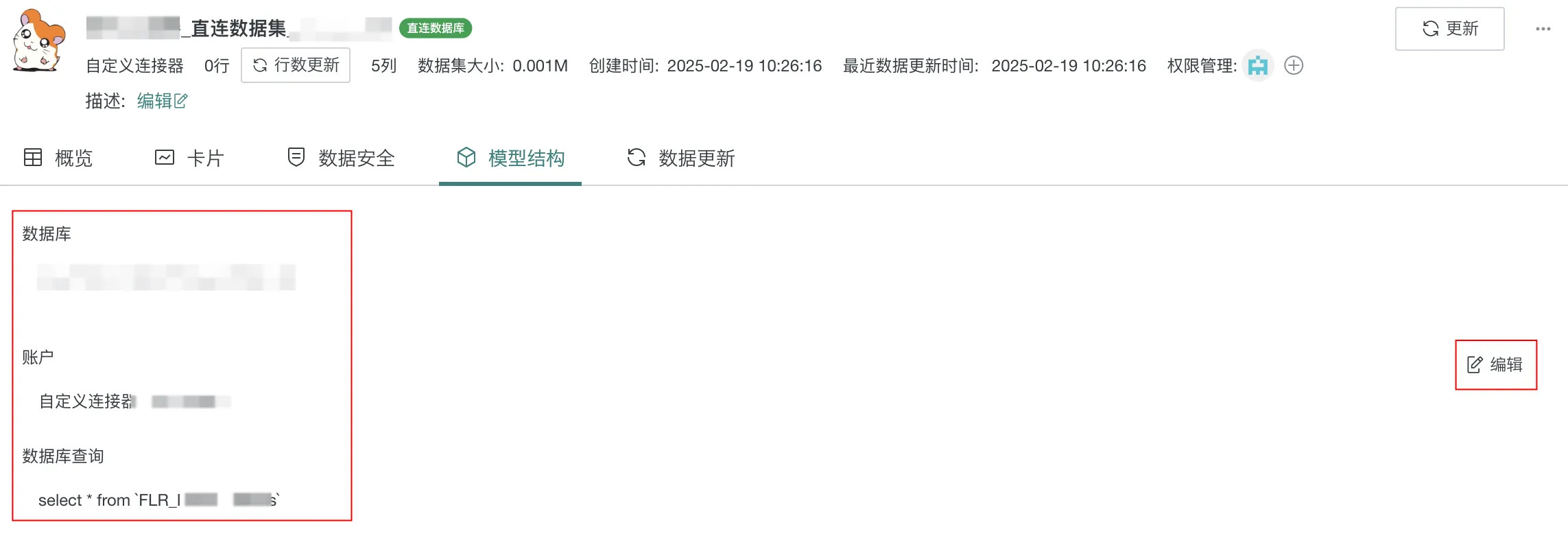
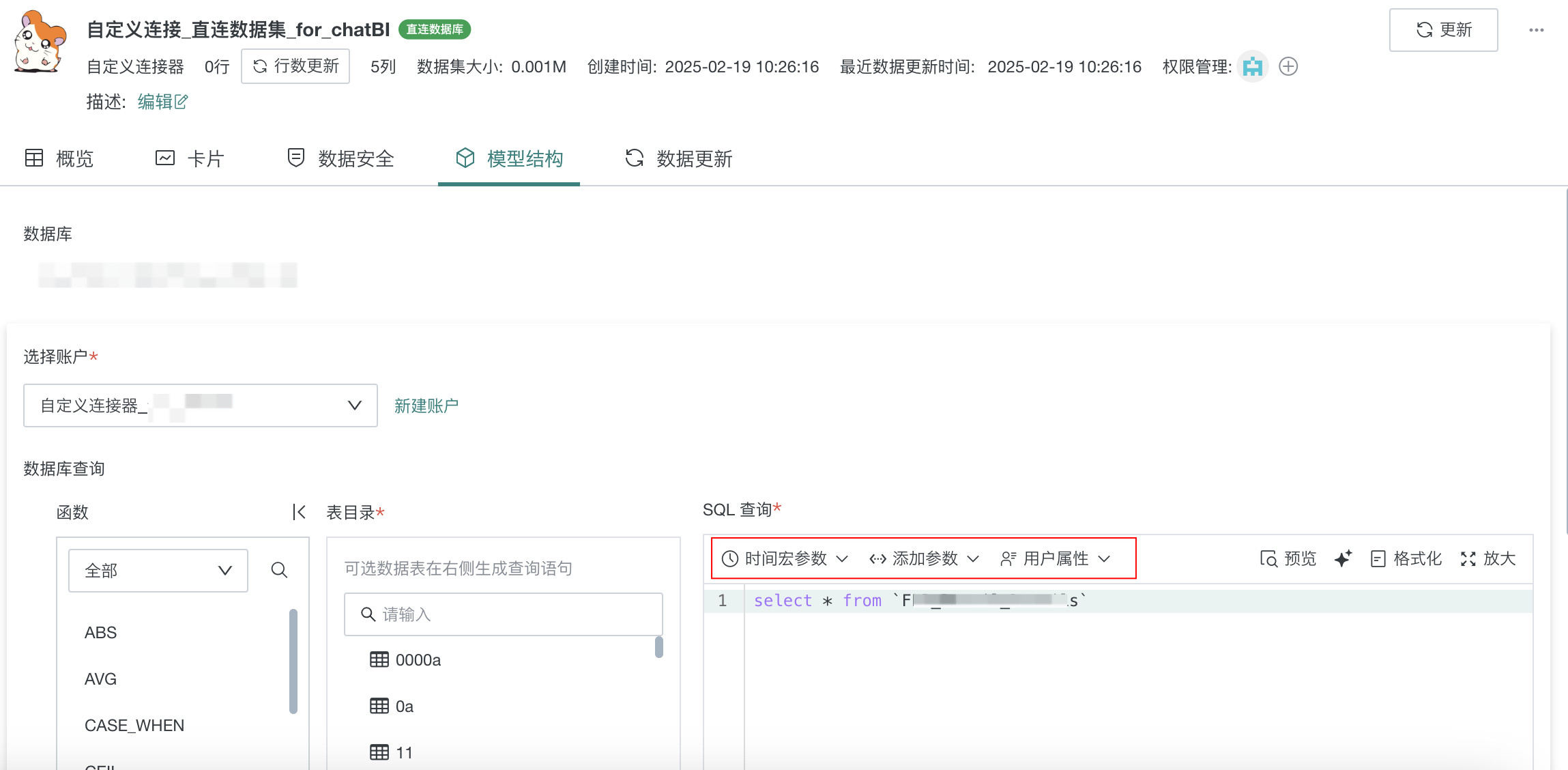
-
以ETL数据集为例,可以查看其原始数据集,在ETL详情模块还可前往查看其ETL模型信息。
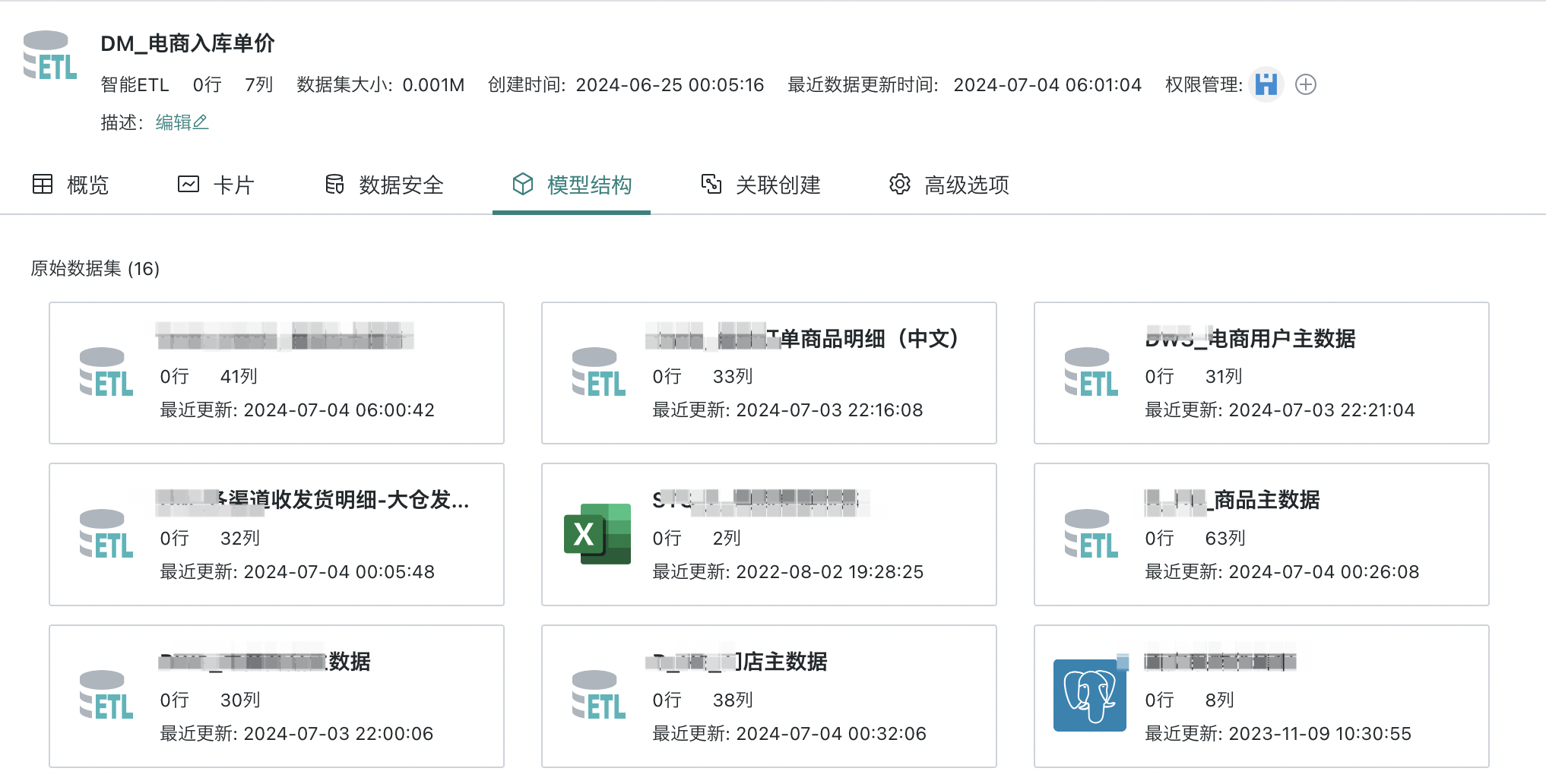
-
以直连 Hive 数据集(通过直连数据库创建的数据集)为例,点击右上角的「编辑」,即可进入模型结构的更新流程(核心是数据源的变更):
-
(非必须)选择账户:可以选择另一个数据账户,也可以新建一个数据账户。
-
(非必须)查询变量:查询变量支持多条,在查询SQL提交前先执行,数据集创建也支持设置查询变量,在抽取前先执行。
-
注意:
1. 查询变量当前阶段支持MaxCompute、Impala和Hive,其它数据库引擎请联系观远支持人员评估。
2. 由于查询变量是下推到底层数据平台执行,参数范围和书写规范需遵守底层数据平台规范。
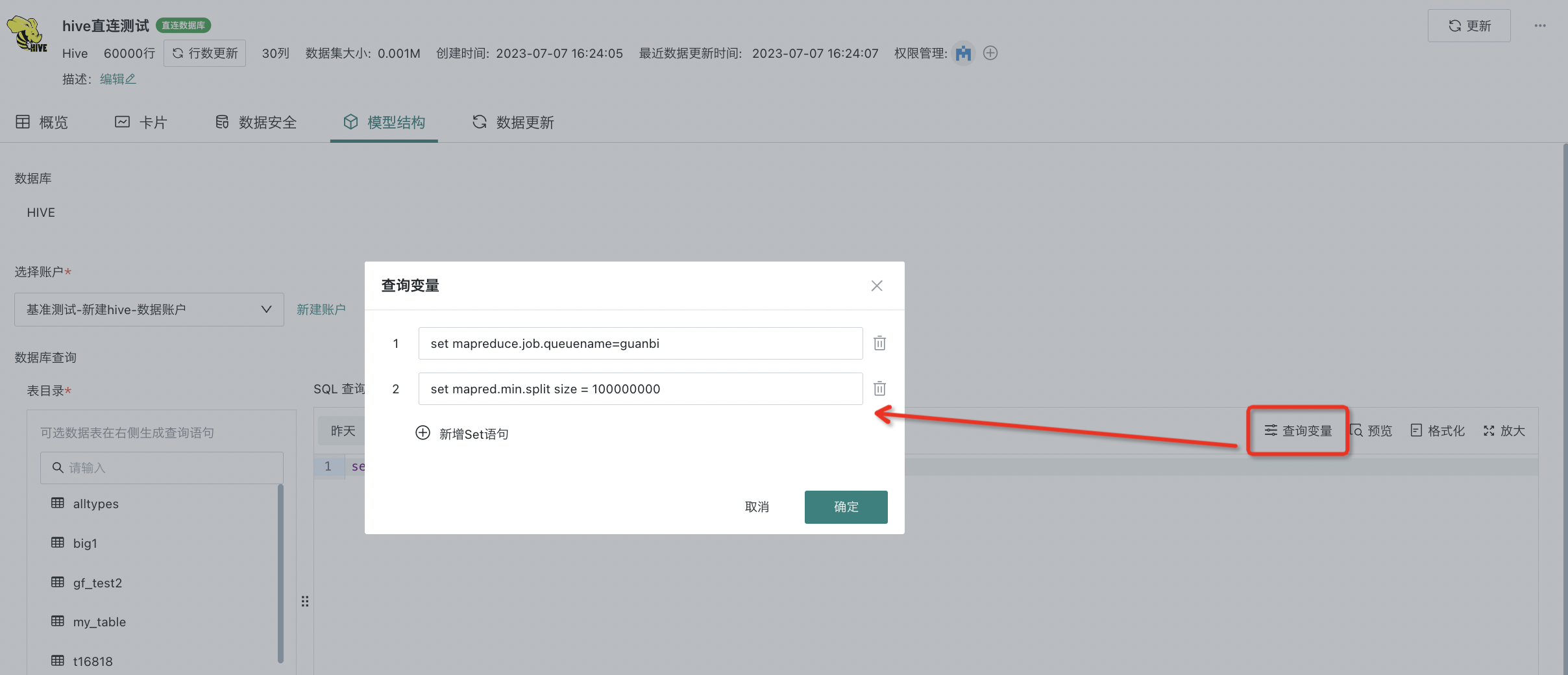
- (必须)选择查询表:可以输入或选择您想要查询的数据表SQL查询,也可以进行图形建模(图形建模详见《标准数据库连接指南-图形建模》),具体操作方式与该数据集的创建过程是一致的。
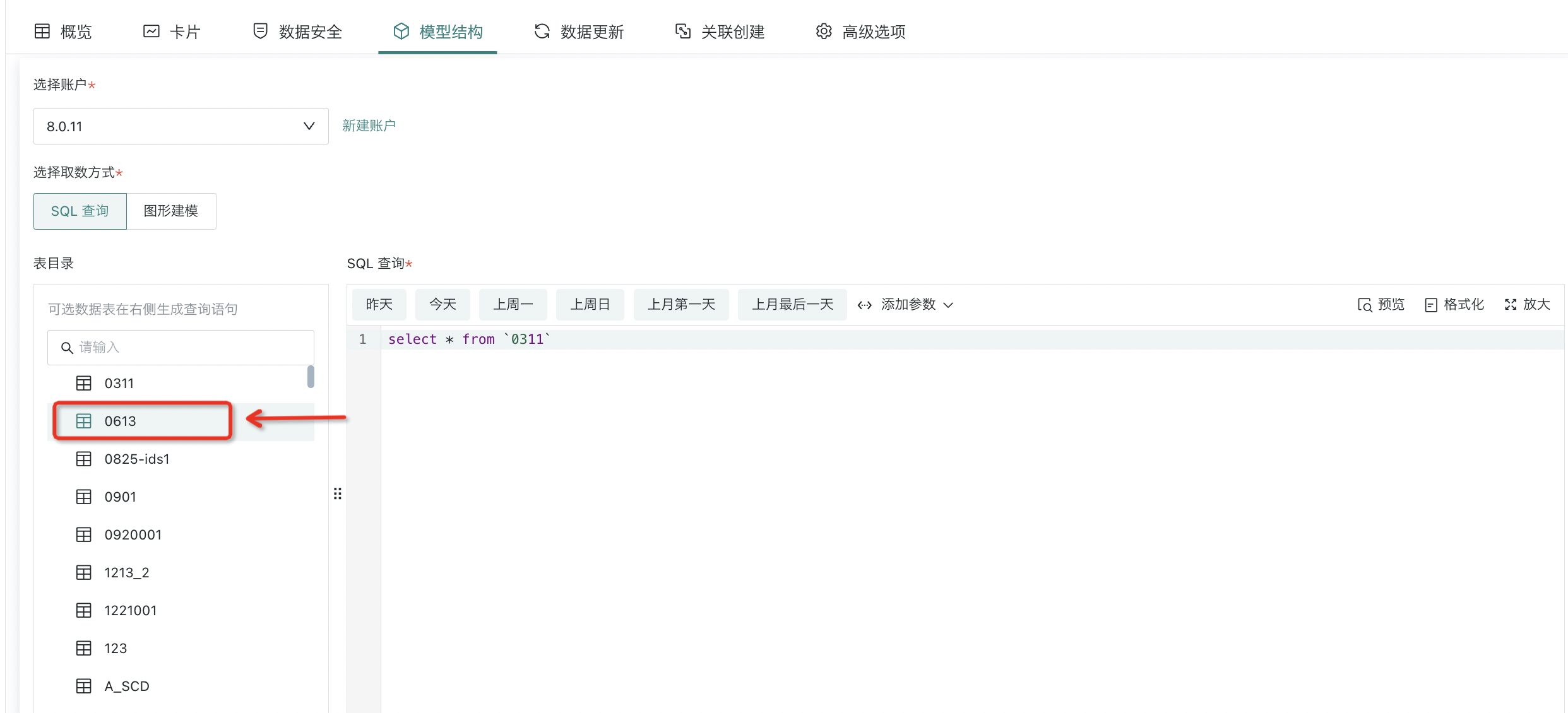
切换表(数据源)后,当前数据集的模型结构会发生变更(界面会弹出「更新模型结构确认」弹窗),需要用户手动确认目标数据集结构的字段更新配置(即关联字段确认流程)。字段未关联时会导致数据丢失,完成修改后点击「确定」。
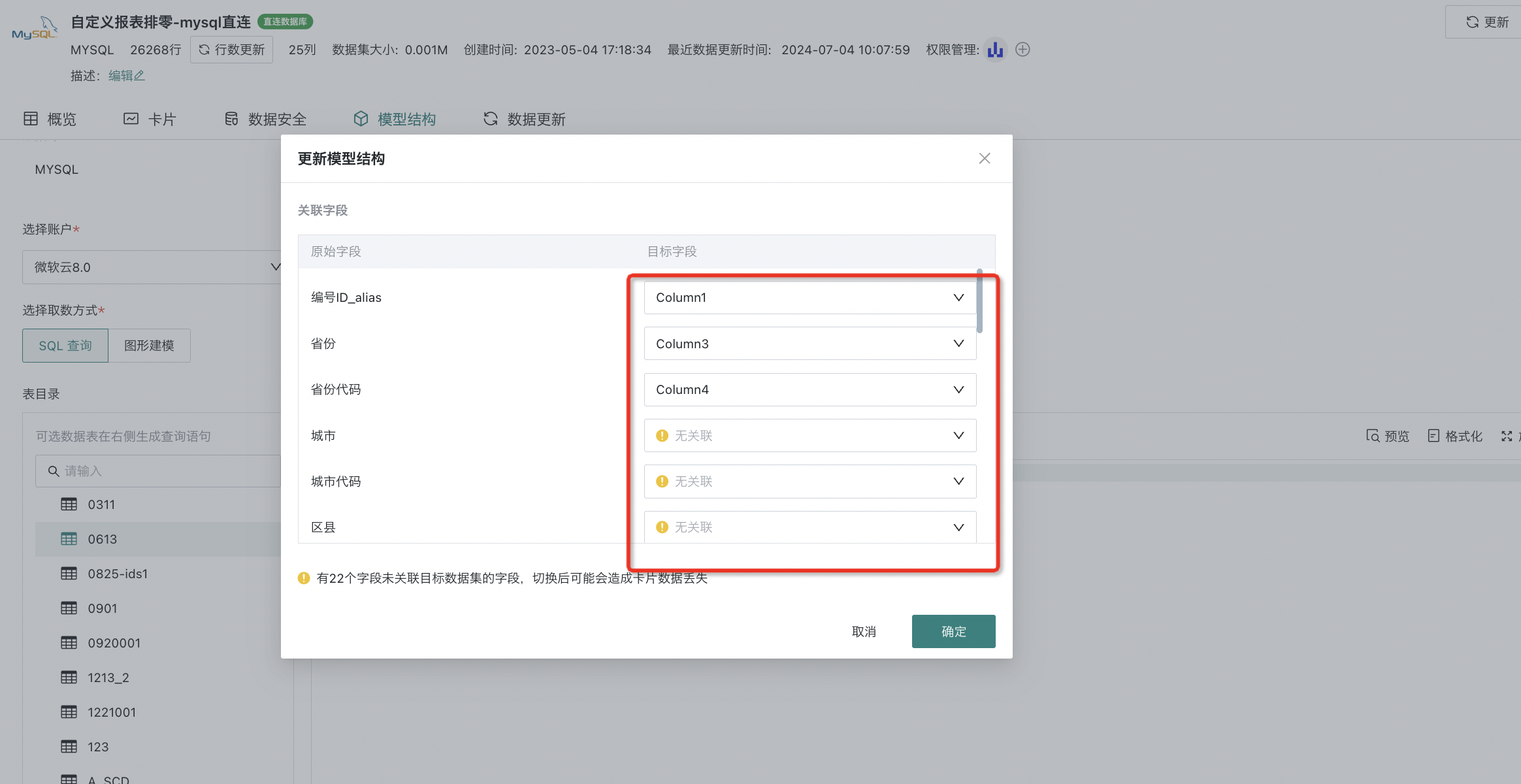
确认更新模型结构的更新方式,支持「仅更新结构」和「重置数据集」两种,按需选择后,即可完成模型结构的更新。
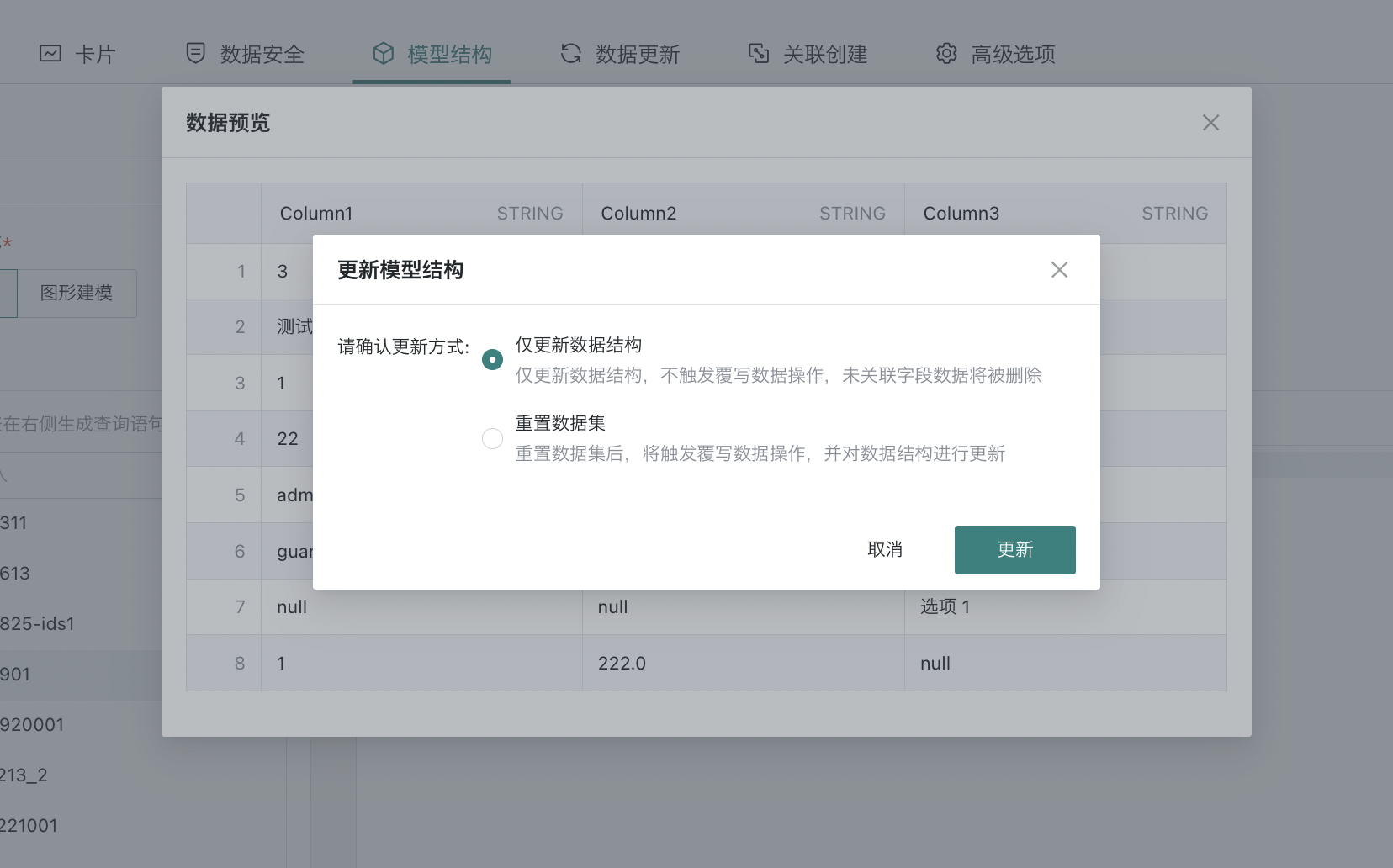
注意:
1. 当勾选「仅更新数据结构」,并单击「确定」时,仅需要按照模型结构 SQL 解析出的 schema,对目标数据集数据结构进行更新,无须对数据集做全量更新操作;
更新后表现:
(1)源端(相较于目标端)新增列:数据集自动新增列,新增列无历史数据,其余数据无变化;
(2)源端 schema 与目标端 schema 一致:数据结构&数据均无变化;
(3)源端(相较于目标端)缺失列:数据集对应列及数据删除,其余数据无变化;
(4)列名称修改:数据集对应列名称修改,数据无变化。
2. 当未勾选「仅更新数据结构」选项时,遵照现有逻辑,全量更新数据并修改 schema。